Solución de problemas, Conexión a una red por cable (ethernet) (opcional), Solución de problemas de fax (solo modelos fdw) – HP LaserJet Pro MFP M227fdw User Manual
Page 15: Guía del usuario, Comprobar las actualizaciones del firmware, Recursos de asistencia adicional
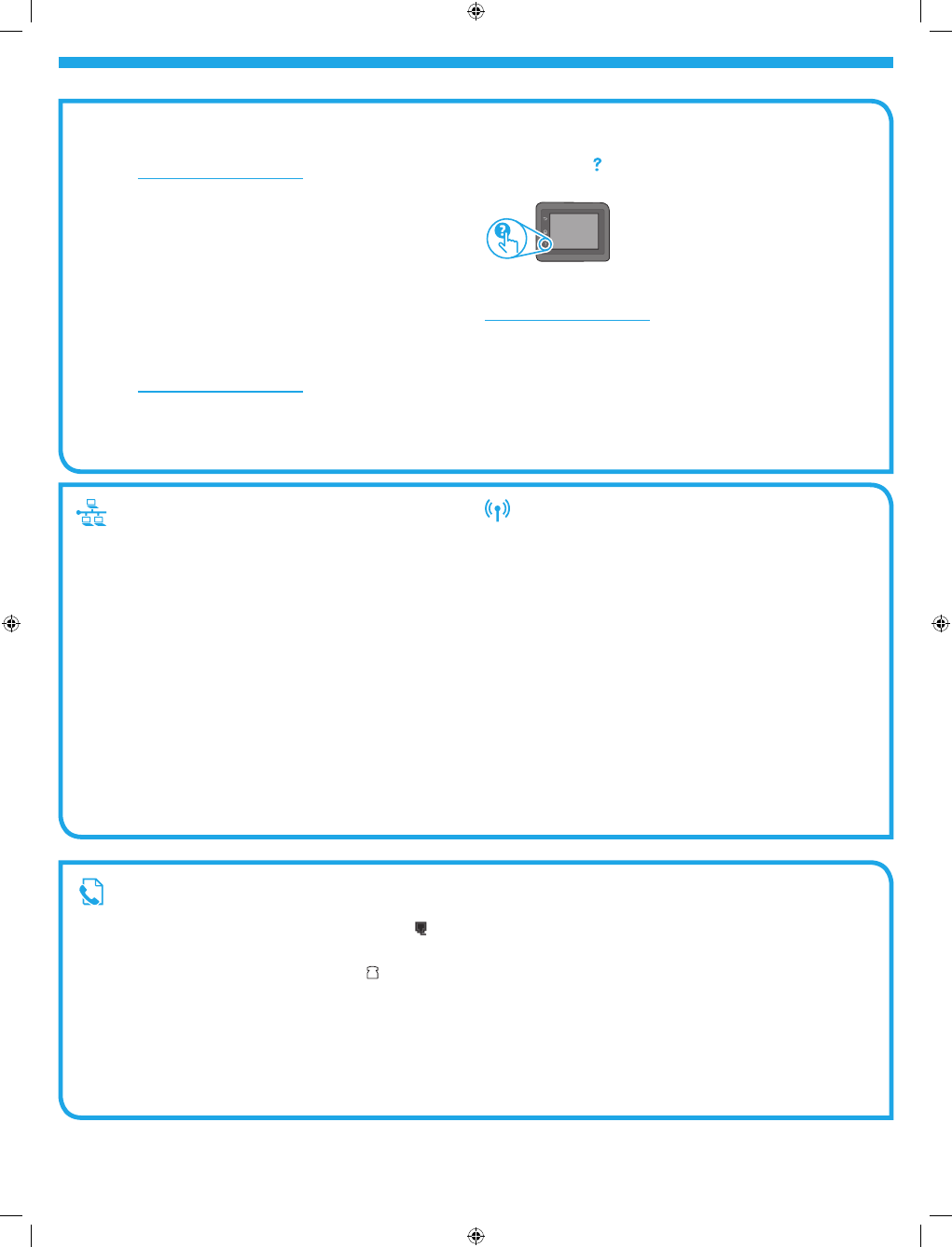
15
Conexión a una red por cable (Ethernet) (opcional)
• Compruebe que la impresora esté conectada al puerto de red correcto
mediante un cable de la longitud apropiada.
• Verifique que las luces que hay junto al puerto de red estén encendidas.
• Compruebe que el controlador de impresión esté instalado en el equipo.
• Compruebe la disponibilidad de recursos de red (ping) para probar la
conexión de red:
Windows
Haga clic en Inicio > Ejecutar. Escriba cmd y pulse Intro. Escriba ping,
introduzca un espacio, escriba la dirección IP de la impresora y, a
continuación, pulse Intro. Dirección IP de ejemplo: 192.168.0.1. Para
obtener la dirección IP de la impresora, consulte la sección “Obtener la
dirección IP de la impresora”.
OS X
Abra la Utilidad de red y escriba la dirección IP en el panel Ping. Pulse Intro.
Dirección IP de ejemplo: 192.168.0.1. Para obtener la dirección IP de la
impresora, consulte la sección “Obtener la dirección IP de la impresora”.
• Si en la ventana se muestran tiempos de recorrido de ida y vuelta, la red está
funcionando.
• Si la comprobación de la disponibilidad de recursos de red (ping) no funciona,
pruebe a reiniciar la impresora y revise de nuevo todos los pasos de conexión.
Conexión de la red inalámbrica (modelos
inalámbricos)
• Verifique que el cable de red no esté conectado. La impresora no puede
conectarse a una red inalámbrica cuando se conecta un cable de red.
• Compruebe que la impresora y el direccionador inalámbrico estén
encendidos y tengan alimentación. Asegúrese también de que el interruptor
inalámbrico esté encendido.
• Compruebe que la impresora se encuentre dentro del alcance de la red
inalámbrica. Para la mayoría de las redes, la impresora debe encontrarse
dentro de un alcance de 30 m (100 pies) del punto de acceso inalámbrico
(direccionador inalámbrico).
• Compruebe que el controlador de impresión esté instalado en el equipo.
• Compruebe que el equipo y la impresora estén conectados a la misma red
inalámbrica.
• En Mac, verifique que el direccionador inalámbrico sea compatible con Bonjour.
• Reinicie el direccionador inalámbrico.
Solución de problemas de fax (solo modelos fdw)
Verifique la conexión física
•
Verifique que el cable telefónico esté conectado al puerto de fax de la
parte posterior de la impresora y a la toma de pared.
•
En un teléfono con extensión u otro dispositivo adicional, verifique que
el cable telefónico esté conectado al puerto telefónico de la parte
posterior de la impresora y al dispositivo.
•
Si las llamadas telefónicas salientes fallan debido a que no se detecta
tono de llamada o porque la línea está ocupada, conéctese a una línea
telefónica diferente.
•
Para el servicio de fax sobre IP, reduzca la velocidad de fax y desactive el
modo de corrección de errores en el menú Configuración de fax del panel
de control de la impresora.
Verificación de los ajustes de fax de la impresora
•
Para utilizar un servicio de correo por voz de la compañía telefónica o del
proveedor del servicio, asegúrese de que el ajuste Tonos para contestar
de la impresora esté ajustado en menos tonos que el contestador.
•
Si se han asignado varios números de teléfono a la misma línea telefónica
física y varios dispositivos la comparten, asegúrese de que la impresora
esté configurada para corregir el ajuste de tono distintivo. Utilice un ajuste
con que la impresora responda a los faxes e ignore otros tipos de tono.
•
Si configura el ajuste de Velocidad de fax en Medio (valor 17) o en
Lento (valor 29) también puede mejorar la capacidad de enviar un fax.
Solución de problemas
Guía del usuario
En la Guía del usuario se incluye información sobre el uso de la impresora y
solución de problemas. Está disponible en el CD de la impresora y en la Web:
1. Vaya a:
www.hp.com/support/ljmfpM227
2. Seleccione el idioma correspondiente, la impresora si así se le indica y,
luego, haga clic en Guías del usuario.
En Windows, la guía del usuario se copia en el equipo durante la instalación del
software recomendada.
Windows
®
XP, Windows Vista
®
y Windows
®
7
Haga clic en Inicio, seleccione Programas o Todos los programas,
a continuación, seleccione HP, así como la carpeta de la impresora HP y,
por último, seleccione Ayuda.
Windows
®
8
En la pantalla Inicio, haga clic con el botón derecho en un área vacía de la
pantalla, haga clic en Todas las aplicaciones en la barra de aplicaciones, haga clic
en el icono con el nombre de la impresora y, a continuación, seleccione Ayuda.
Comprobar las actualizaciones del firmware
1. Vaya a:
www.hp.com/support/ljmfpM227
2. Seleccione una impresora o una categoría en la lista y, a continuación,
haga clic en Controladores.
3. Seleccione el sistema operativo y haga clic en el botón Siguiente.
4. Seleccione Firmware y haga clic en el botón Descargar.
Ayuda del panel de control (solo modelos con
pantalla táctil)
Toque el botón Ayuda en el panel de control de la impresora para acceder
a los temas de ayuda.
Recursos de asistencia adicional
En caso de que desee obtener ayuda integral de HP para la impresora, vaya a:
www.hp.com/support/ljmfpM227
•
Solucionar problemas
•
Buscar instrucciones de configuración avanzada
•
Descargar las actualizaciones de software
•
Participar en foros de asistencia
•
Buscar información legal y sobre la garantía
•
Utilizar los recursos de impresión móvil
6/23/2016 8:05:15 PM